Utforska din Spelhistorik på Spotify
Spotify erbjuder en funktion för att granska din lyssningshistorik, vilket ger dig möjligheten att återbesöka de låtar du nyligen har njutit av. Om du letar efter sätt att se en sammanställning av låtar du spelat på Spotify under den senaste tiden, fortsätt läsa för en steg-för-steg guide. Vi kommer även att beröra frågan om det går att radera din Spotify-lyssningshistorik.
Granska och Hantera din Spotify-lyssningshistorik (2024)
Granska din Spelhistorik på Spotify (Dator och Webbläsare)
1. Starta Spotify-applikationen, där du direkt möts av avsnittet ”Nyligen spelat” under fliken ”Hem”. Klicka på knappen ”Visa alla” för att expandera och se hela listan.
2. När du expanderar vyn kommer Spotify att visa en mix av nyligen spelade låtar, artister och spellistor. Om ditt fokus enbart ligger på en lista över nyligen spelade låtar, gå vidare till nästa steg.
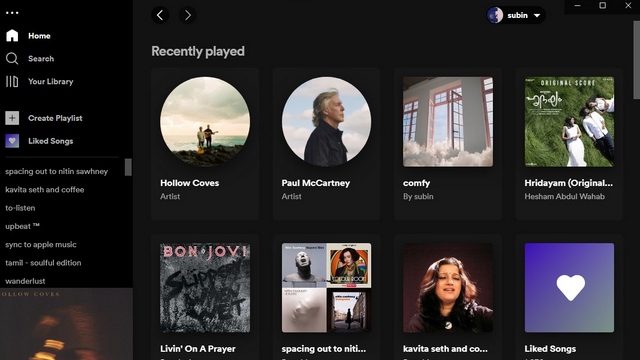
3. För att se enbart de nyligen spelade låtarna, klicka på ”Kön”-knappen längst ned till höger i appen och skifta till fliken ”Nyligen spelade”.
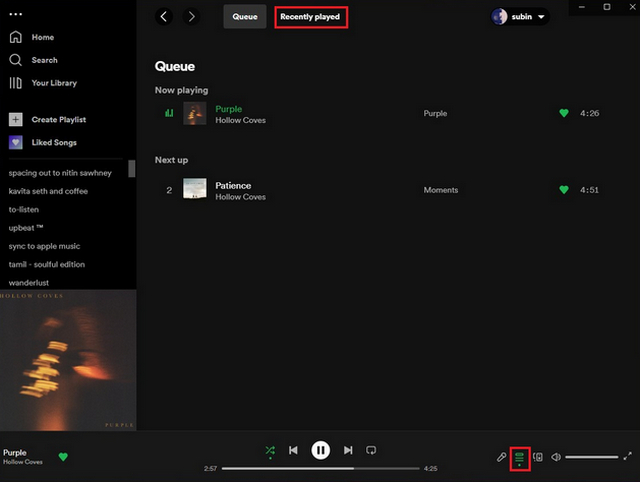
4. Du får nu tillgång till din kompletta Spotify-lyssningshistorik. Denna översikt ger dig en enkel möjlighet att hålla koll på de låtar du nyligen har spelat på Spotify.
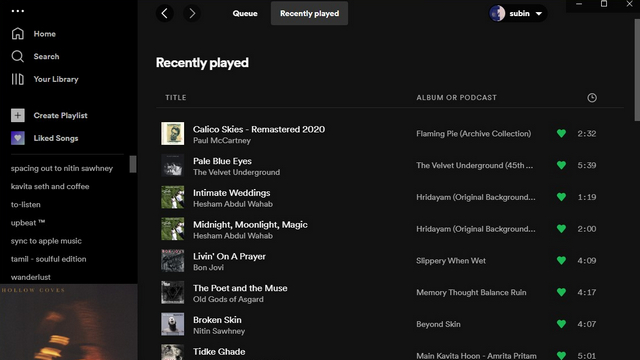
Granska din Spelhistorik på Spotify (Mobil – Android och iOS)
Att kontrollera din lyssningshistorik på mobilen är ännu enklare. Öppna Spotify-appen och tryck på klocksymbolen, som är placerad i det övre högra hörnet av skärmen. Med detta steg kommer du till din låtlista. Precis som på datorversionen, hittar du även avsnittet ”Nyligen spelat” på appens startsida.
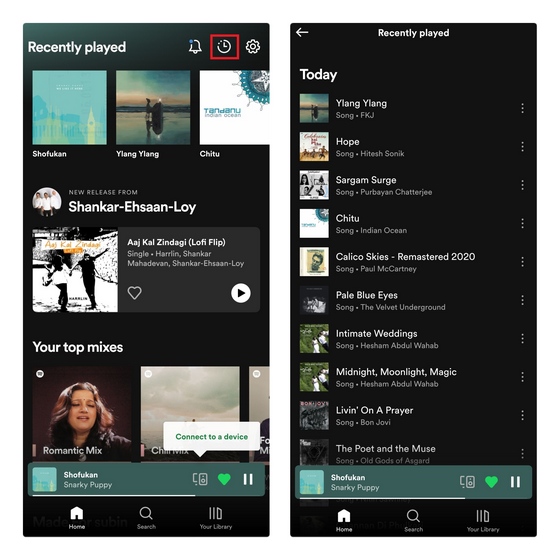
Radera Spotify Lyssningshistorik: Möjligt eller Inte?
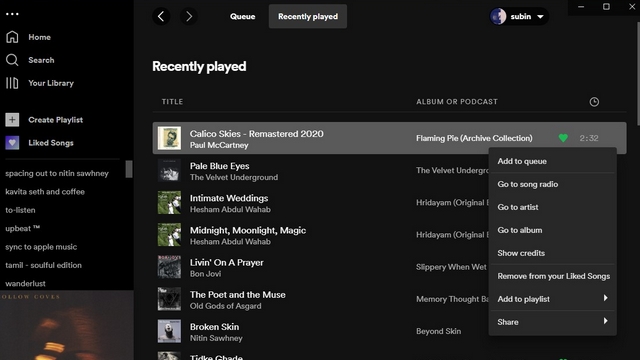
Tidigare hade Spotifys datorapp ett alternativ för att ta bort enskilda låtar från den nyligen spelade listan. Med det uppdaterade gränssnittet är det tyvärr inte längre möjligt att rensa din Spotify-lyssningshistorik. Det är viktigt att notera att låtar du spelar under en privat session ändå kommer att visas i den nyligen spelade listan.
Om du vill dölja vad du lyssnar på för dina följare på Spotify, ta en titt på nästa avsnitt.
Gör din Spotify-lyssningshistorik Privat
1. För att osynliggöra din lyssningsaktivitet på datorn, gå till din profil och klicka på ”Inställningar”. Bläddra nedåt till avsnittet ”Socialt” och inaktivera ”Dela min lyssningsaktivitet på Spotify”. Här har du även möjlighet att aktivera privata sessioner. Musiken du spelar under en privat session påverkar inte dina musikrekommendationer.
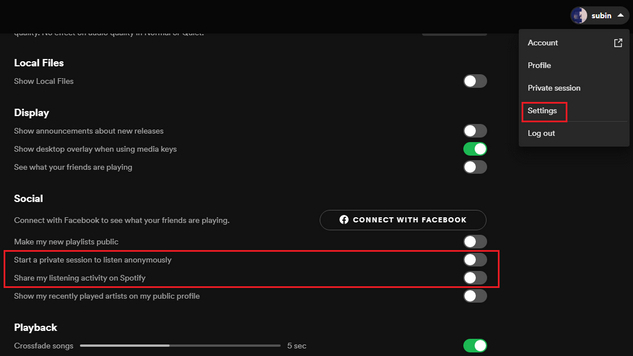
2. I Spotifys mobilapp kan du inaktivera lyssningsaktiviteten genom att klicka på ikonen för ”Inställningar” i det övre högra hörnet och stänga av reglaget för ”Lyssningsaktivitet”.
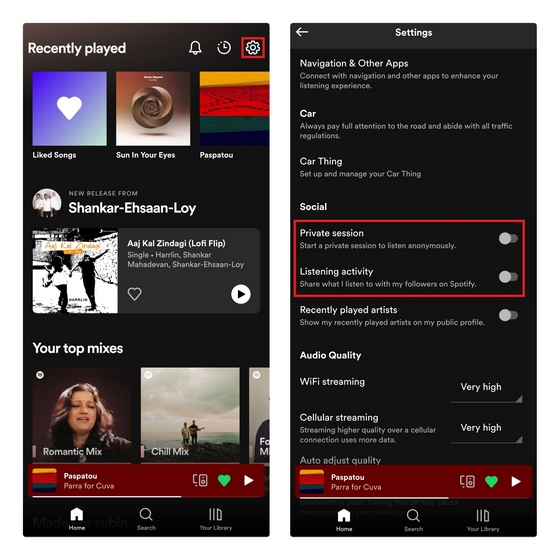
Vanliga Frågor
F: Kan jag använda en privat session på Spotify för att undvika att låtar loggas i lyssningshistoriken?
S: I motsats till vad många tror, så kommer låtar du spelar under en privat session fortfarande att synas i din lyssningshistorik. När privata sessioner är aktiverade, visar Spotify inte din musik för dina vänner och det påverkar inte heller musikrekommendationerna.
F: Kan jag se vad andra lyssnar på på Spotify?
S: Nej, Spotify delar inte andras fullständiga lyssningshistorik. Däremot kan du se nyligen spelade artister om de valt att dela den informationen. Du kan också se vad dina vänner som du följer lyssnar på via sidofältet i datorapplikationen.
F: Kan alla se min Spotify-lyssningshistorik?
S: Även om andra kan se dina nyligen spelade artister ifall du har aktiverat inställningen ”Visa mina nyligen spelade artister på min offentliga profil”, så har ingen tillgång till din detaljerade lyssningshistorik.
Utforska din Spotify-lyssningshistorik
Nu vet du hur du kan navigera och granska din Spotify-lyssningshistorik på både dator och mobil. Om du vill fördjupa dig i insikter om dina Spotify-lyssningsvanor, missa inte vår artikel om hur du kan se din Spotify-statistik. Och för fler tips, ta en titt på vår sammanfattning av de bästa Spotify-tipsen och tricksen.